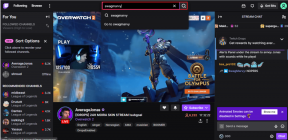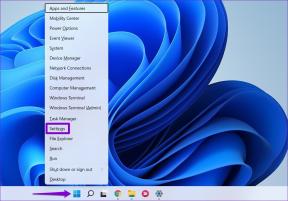Mi történik, ha letiltja és törli a fényképeket az iCloudból?
Vegyes Cikkek / / November 29, 2021
Hazudnék, ha azt mondanám, hogy a felhőalapú fotótárolási szolgáltatások könnyen érthetők. Nem azok. Ez nem csak az Apple. Még a Google Fotók is kihívást jelent ennek megismerése mi történik a fényképek törlésekor egy eszközről. És ami a legrosszabb, minden szolgáltatás megközelítésében különbözik.

Szándékában állt letiltani az iCloud Photos szolgáltatást, és kíváncsi volt, mi történik ezután? A fényképeid törlődnek az iPhone-ról? Eltávolítják az iCloudból? ne aggódj. Bármi legyen is az iCloud kikapcsolásának oka – legyen az iCloud tárhely hiánya vagy a felhő iránti ellenszenv, mi megmondjuk, mi történik, ha letiltja az iCloudot és töröl belőle fényképeket.
Kezdjük először az alapokkal.
Mi az iCloud
Az iCloud az Apple felhőalapú tárolási szolgáltatása az összes eszközéhez, például iPhone, iPad, Mac és Apple TV. Az iCloud tárolhat fényképeket, jegyzeteket, névjegyeket, emlékeztetőket, üzeneteket stb. többek között. Ha engedélyezve van, az adatok szinkronizálva lesznek a felhővel. Az ezekből a szolgáltatásokból származó adatokhoz hozzáférhet más Apple-eszközein és a
iCloud webhely bármilyen platformon.A Guiding Tech-en is
Mi történik, ha engedélyezi az iCloud Photos alkalmazást
Érdeklődési pontunkhoz érve, amikor bármely eszközön bejelentkezik az iCloudba, kiváltságban részesül, hogy kiválaszthassa azokat a szolgáltatásokat, amelyeket szinkronizálni szeretne az iClouddal. Most, ha engedélyezi iCloud fotók egy eszközön, akkor az eszközön lévő összes fénykép az iCloudba kerül mentésre.
Ha egy másik eszközt csatlakoztat ugyanazzal az iCloud-fiókkal, és engedélyezi a Fényképeket, akkor az adott eszközről származó képek és videók is ugyanabba az iCloud-fiókba kerülnek mentésre. Az iCloud-könyvtár az összes csatlakoztatott eszköz médiáját tartalmazza, és minden eszköz megjeleníti a többi csatlakoztatott eszközről származó médiát.
Például, ha először engedélyezi az iCloud Photos szolgáltatást az iPhone-on, majd az iPaden, megtekintheti az iPadről kattintott fényképeket az iPhone-on is, és fordítva. Az iCloud szinkronizálja az eszközön lévő meglévő képeket és az újonnan készített képeket. Ezenkívül, ha szerkeszt egy fényképet, a változás a csatlakoztatott eszközökön is megjelenik.
Mi történik, ha letiltja az iCloud Photos alkalmazást?
Az Apple két módot kínál az iCloud Photos kikapcsolására. Először is megteheti egyetlen eszközön – azon, amelyet használ (az iCloudban tárolt fotók nem lesznek eltávolítva), másodszor pedig teljesen kikapcsolja az összes csatlakoztatott eszközön (az iCloudban tárolt képek eltávolítva). Mindkettő teljesen különbözik egymástól, és óvatosnak kell lenni mindegyikük használatakor. Itt található a részletes információ róluk.
1. Kapcsolja ki az iCloud Photos alkalmazást egy eszközön
Ha egyetlen eszközön letiltja az iCloudot, az utóhatás nem egyszerű. Ez sok mindentől függ, különösen az Apple által kínált két lehetőségtől. Az „iPhone tárhely optimalizálása” és az „Eredeti dokumentumok letöltése és megőrzése” témakörről beszélünk.
Mielőtt elmondanánk, mi történik, fontos tudni, hogyan kell kikapcsolni az iCloud Photos alkalmazást.
Kapcsolja ki az iCloud Photos alkalmazást
Az iPhone és iPad készülékeken történő letiltásához lépjen a Beállítások menübe. Koppintson a felül található nevére, majd az iCloudra.


Ezután érintse meg a Fényképek elemet, és kapcsolja ki az iCloud Photos kapcsolót.


Ha észreveszi a fenti képernyőképeken, megkapja azt a két lehetőséget, amelyet korábban említettem, azaz az iPhone tárolásának optimalizálása és az eredetik letöltése és megőrzése. Ha most letiltja az iCloud Photos szolgáltatást, az eredmény ettől a két lehetőségtől függ, az alábbiak szerint.
Az iPhone tárhely optimalizálása
Ha az iPhone/iPad tárhely optimalizálása lehetőséget választja, akkor valószínű, hogy az eszköz a legtöbb fényképet elmenti a Camera rollból az iCloudba. Ez az opció az eredeti fájlt az iCloudban tárolja, és csak egy kisebb verziót (kisebb felbontású fotót) kínál az iPhone vagy iPad készülékén. Ebben nagyon hasznos tárhely megtakarítása iPhone vagy iPad készülékén.
Az optimalizálási folyamat teljesen automatikus, és az Apple algoritmusa dönti el, hogy mikor kezdje el az optimalizálást, és mit optimalizáljon. Nem lehet manuálisan kiválasztani az optimalizálni kívánt fényképeket. A funkció csak akkor lép működésbe az iPhone-on vagy iPaden tárolt fényképek esetében, ha a tárhely kifogy. De ha fényképeket ad hozzá az iCloud webhelyről vagy más csatlakoztatott eszközökről, akkor az mindig működik.

Amikor megnyitja az „optimalizált” fényképeket az eszközön, az hozzáfér a teljes felbontású fényképekhez, amelyeket megtekinthet, de nem menti őket az eszközre. A kis méretű (KB-ban) fényképek esetében más a helyzet, mivel azokat teljes felbontásban menti az iPhone-ra is. Nem tudom, hogy az Apple pontosan milyen méretet tekint nagynak vagy kicsinek.
Jegyzet: Az iPhone készüléken nincs mód az optimalizált fényképek azonosítására.
Ha most ezt a lehetőséget választja, és megpróbálja kikapcsolni az iCloud Photos szolgáltatást, két eset fordul elő. Először is, semmi sem fog történni az iPhone-on/iPadon lévő fényképeivel, és az iCloudon is megmaradnak. Ehhez azonban a következő három dolognak teljesülnie kell:
- A készülék tárhelyének nem szabad alacsonynak lennie.
- Nem kellett volna semmilyen adathordozót hozzáadnia az iCloud webhelyről.
- Csak egy eszközt szabad csatlakoztatni az iCloudhoz.
Ha a fentiek mindegyike megtalálható, akkor a fényképek nem törlődnek az eszközről. Ha azonban ezek közül bármelyik nem érvényes, akkor felkínált egy felugró ablak, amely azt mondja, hogy az optimalizált fényképeket eltávolítják az iPhone-ról/iPad-ről, és arról, hogy szeretné-e letölteni őket.
Ha el szeretné távolítani őket iPhone/iPad készülékéről, érintse meg az Eltávolítás iPhone/iPad készülékről elemet. Ezzel csak az adott eszközről távolítják el őket. Továbbra is elérheti őket az iCloudon (és más eszközökön, ha csatlakoztatva van).
Ha a második lehetőséget választja, azaz a Fényképek és videók letöltése lehetőséget töltse le az összes fényképet az iCloudról telefonjára, amelyen le szeretné tiltani az iCloud Photos alkalmazást.
Jegyzet: Az Apple nem számítja ki az összes média letöltéséhez szükséges tárhelyet. A művelet végrehajtásához elegendő tárhellyel kell rendelkeznie.
Letöltés után a meglévő fényképei az iCloud letiltása után is elérhetők lesznek a telefonon.
Töltse le és őrizze meg az eredeti dokumentumokat
Ha ezt a lehetőséget választja, a dolgok meglehetősen egyszerűek. Ez azt jelenti, hogy az eredeti, nagy felbontású fényképeket a készülék és az iCloud is tárolja. Ez azt is jelenti, hogy a többi csatlakoztatott eszközről származó fényképek letöltésre kerülnek iPhone-ra vagy iPadre. Hátránya, hogy mind az iCloud, mind az eszköz tárhelyét használják a fájlok mentésére. Ismét elegendő tárhelyre van szükség az eredeti fájlok megtartásához.

Most, ha kikapcsolja az iCloud Photos alkalmazást egy eszközön, mondjuk az iPhone-ján, akkor az összes fénykép az iPhone-ján marad. Az iCloudon és más csatlakoztatott eszközökön, például iPaden, Macen stb. is elérheti őket. Az iPhone-ról készített új fényképek azonban nem jelennek meg az iCloudon.
Összegzés
Összefoglalva, az iCloud Photos kikapcsolása nem törli a meglévő fényképeket az iCloudból. Előfordulhat azonban, hogy a fenti két beállítástól függően törölhetők az iPhone/iPad készülékről. Ha véletlenül kikapcsolja az iCloud Photos alkalmazást, ne aggódjon, mert adatai biztonságban vannak az iCloudon még akkor is, ha eltűnnek az iPhone-ról/iPad-ről. Ezenkívül az új fényképek nem szinkronizálódnak az iClouddal.
A Guiding Tech-en is
2. Az iCloud Photos letiltása az összes eszközön
Ha nem szereti az iCloud Photos alkalmazást, és szeretné tiltsa le az összes Apple eszközén, erre is kapsz egy lehetőséget. A „Letiltás és törlés” néven elérhető funkció szükségszerűen eltávolítja az iCloudba mentett összes fényképét és videóját, és tárhelyet szabadít fel az iCloudon. Nincs hatással az iPhone-on vagy iPaden tárolt fényképekre/videókra, ami szintén a két iCloud-beállítástól függ – az iPhone/iPad tárolásának optimalizálása és a Fényképek letöltése és megőrzése.
Ezt a funkciót a Beállítások > [Az Ön neve] > iCloud > Tárhely kezelése > Fotók alatt találja meg. Ha engedélyezve van, továbbra is hozzáférhet az adathordozóhoz 30 napig, hogy másolhassa vagy áthelyezhesse más tárolóeszközökre vagy szolgáltatásokra.
30 nap elteltével véglegesen törlődnek az iCloudból, ami viszont eltávolítja az összes csatlakoztatott eszközről. A művelet visszavonásához navigáljon újra ugyanarra az útvonalra, és kattintson a Letiltás és törlés visszavonása lehetőségre. Továbbá az leszel platformon keresztül értesítve rendszeres időközönként, hogy biztonsági másolatot készítsen iCloud-fotóiról.

Ha ezzel a funkcióval letiltja az iCloudot, észre fogja venni, hogy az iCloud Photos továbbra is be van kapcsolva. De ne aggódj, mert nem csinál semmit. Vagyis minden új fotó szinkronizálva lesz az iClouddal. Ezenkívül az iCloud Photos 30 nap elteltével automatikusan kikapcsol. Tekintsd ezt megelőző intézkedésnek, ha 30 napra szünetelteti az iCloudot, majd le lesz tiltva.
Mi történik, ha töröl egy fényképet iPhone/iPad készülékről
Két forgatókönyv merül fel:
Fényképek törlése, amikor az iCloud be van kapcsolva
Ha az iCloud Photos engedélyezve van, akkor fényképek törlése egy akarat eszközről eltávolítja az összes többi csatlakoztatott eszközről. Nem lehetséges csak egy eszközről eltávolítani. Vagyis ha eltávolítja az iPhone-ról, akkor az iCloudból és a csatlakoztatott iPadből is eltávolítja.
Pozitívum, hogy a törölt fényképeket bármikor visszaállíthatja, mert 30 napig a Legutóbb törölt albumban tárolódnak.

Fénykép törlése, amikor az iCloud ki van kapcsolva
Ha az iCloud ki van kapcsolva az iPhone-on, és töröl egy fényképet a telefonjáról, az nem törlődik az iCloudról vagy más csatlakoztatott eszközökről. Ha azonban úgy dönt, hogy újra engedélyezi az iCloud Photos szolgáltatást, akkor az adott a fotó eltávolítva lesz az iCloudból és más csatlakoztatott eszközök.
A Guiding Tech-en is
Ez komplikált
Mint fentebb láthatta, az iCloud letiltásának következményei több dologtól is függenek. A kapcsoló kikapcsolása előtt ezeket a tényezőket figyelembe kell vennie. Bárcsak az Apple és még a Google is leegyszerűsítené a folyamatot. Amíg ezt meg nem teszik, a folyamat bonyolult marad.
Következö: Az iCloud nem felel meg az ízlésének? Váltson a Google Drive-ra. Ismerje meg itt a kettő közötti különbséget.